怎么调cad视图回正常?针对这个问题,这篇文章详细介绍了相对应的分析和解答,希望可以帮助更多想解决这个问题的小伙伴找到更简单易行的方法。
cad视图调回正常的方法是:首先在电脑上打开CAD2010绘图软件,并点击上方菜单栏“视图”;接着在“俯视、仰视、左视”三种形态中选择“俯视”;然后点击“隐藏UCS图标”旁边的下拉箭头;最后点击“USC图标特性”,弹出窗口点击即可。
首先,在电脑上打开CAD2010绘图软件。
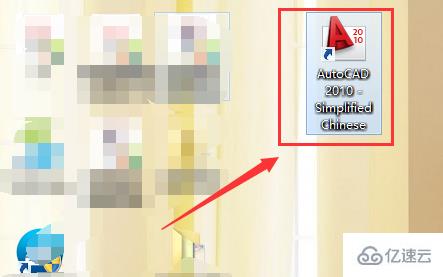
CAD主界面,点击上方菜单栏“视图”。
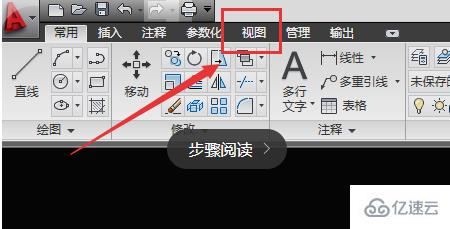
视图窗口,在“俯视、仰视、左视”三种形态中选择“俯视”。

点击“隐藏UCS图标”旁边的下拉箭头。
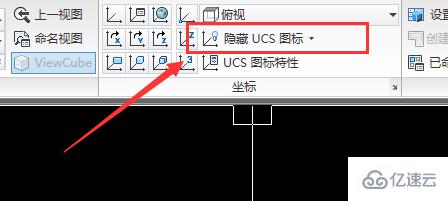
下拉菜单选项中,点击选择“显示USC图标”。
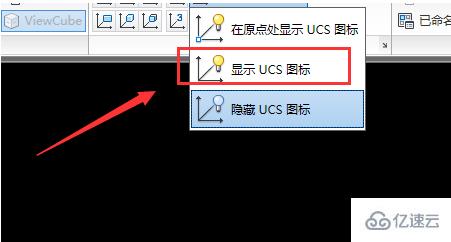
最后,点击“USC图标特性”,弹出窗口中点击图标样式“三维”,设置完成就调回正常状态了。
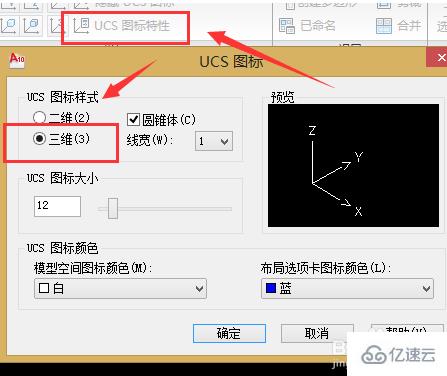
关于怎么调cad视图回正常问题的解答就分享到这里了,希望以上内容可以对大家有一定的帮助,如果你还有很多疑惑没有解开,可以关注亿速云行业资讯频道了解更多相关知识。
亿速云「云服务器」,即开即用、新一代英特尔至强铂金CPU、三副本存储NVMe SSD云盘,价格低至29元/月。点击查看>>
免责声明:本站发布的内容(图片、视频和文字)以原创、转载和分享为主,文章观点不代表本网站立场,如果涉及侵权请联系站长邮箱:is@yisu.com进行举报,并提供相关证据,一经查实,将立刻删除涉嫌侵权内容。